- מְחַבֵּר Jason Gerald [email protected].
- Public 2023-12-16 11:12.
- שונה לאחרונה 2025-01-23 12:18.
WikiHow זה מלמד אותך כיצד למחוק גיבוי WhatsApp מחשבון iCloud באייפון או אייפד.
שלב
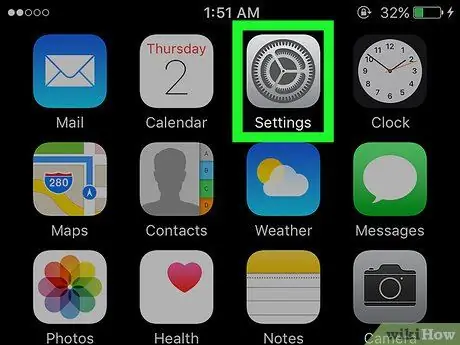
שלב 1. פתח את תפריט ההגדרות של האייפון או האייפד ("הגדרות")
תפריט זה מסומן על ידי סמל ההילוכים האפור המופיע בדרך כלל במסך הבית.
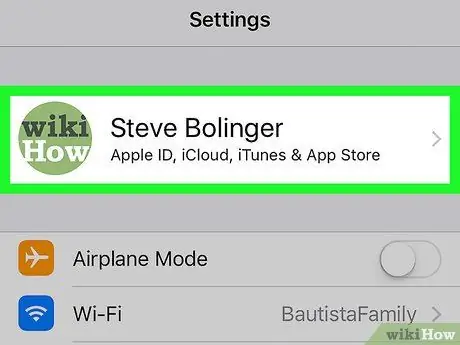
שלב 2. גע ב- Apple ID
אם אתה משתמש ב- iOS 10.3 ואילך, תראה אותו בחלק העליון של המסך. אם אתה משתמש בגרסה ישנה יותר של iOS, תוכל לדלג על שלב זה.
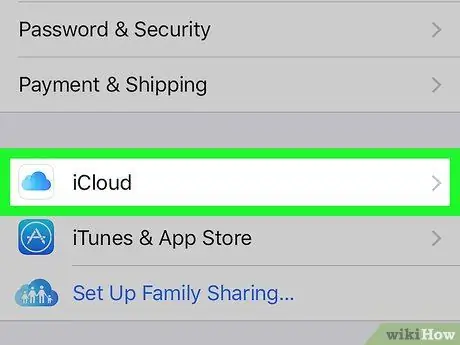
שלב 3. החלק את המסך וגע ב- iCloud

שלב 4. גע באחסון
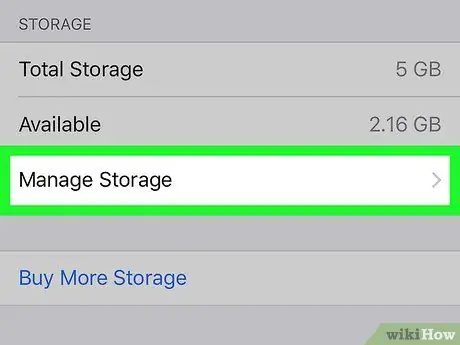
שלב 5. גע בנהל את האחסון
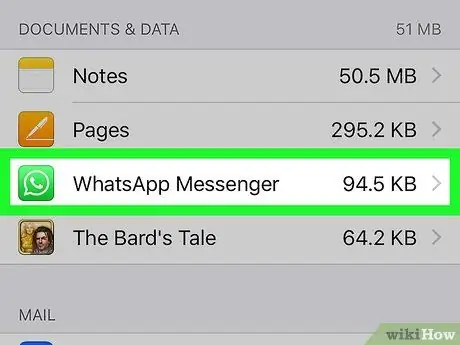
שלב 6. גע בווטסאפ
חפש את סמל המכשיר הלבן בתוך בועת הדיבור הירוקה.
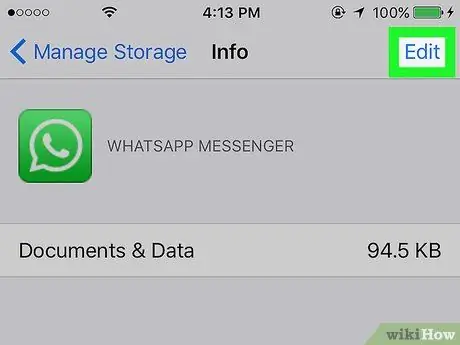
שלב 7. גע בעריכה
זה בפינה הימנית העליונה של המסך.
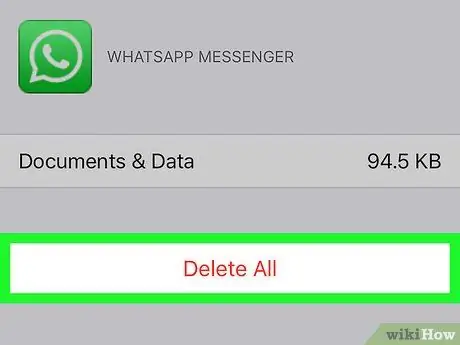
שלב 8. גע במחק הכל
כל נתוני WhatsApp המגובים יימחקו מחשבון iCloud.






